YouTubeでコメントが表示されない・見れない時の対処方法
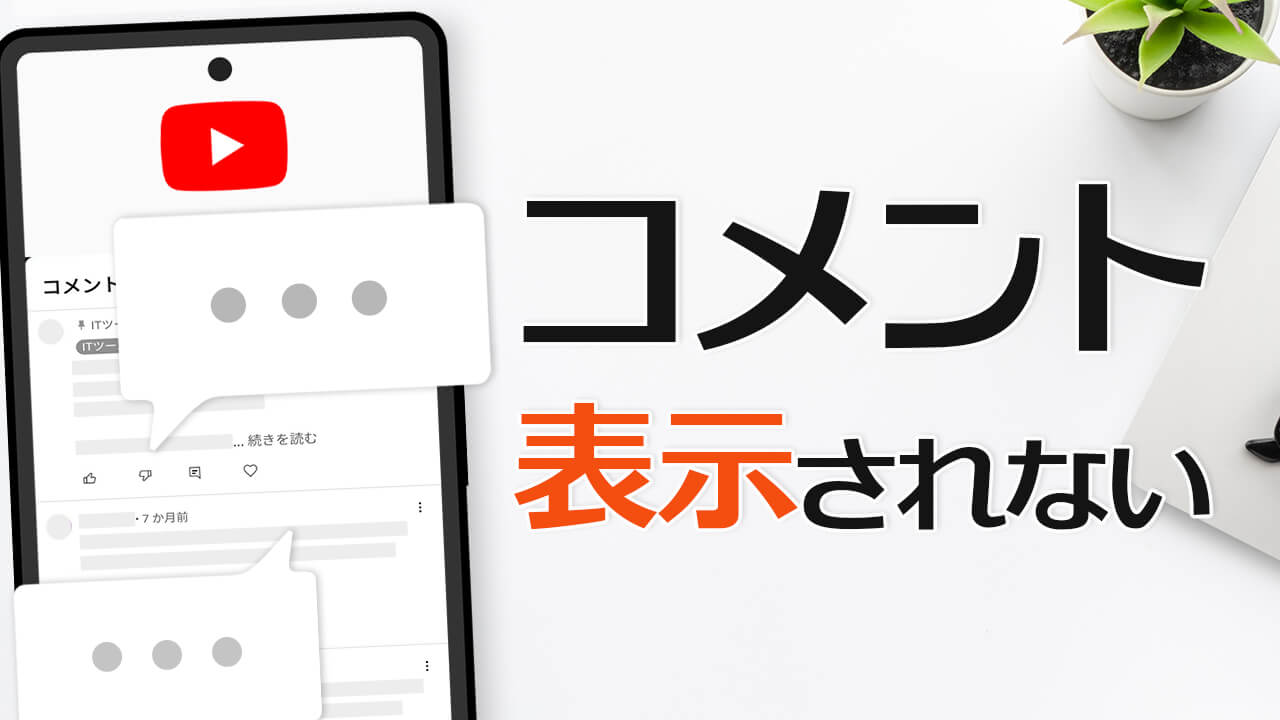
今回は YouTube で投稿したコメントやチャットが表示されない、投稿できない時の原因と対処方法をご紹介していきます。YouTube のコメントやチャットに関してこのような状況でお困りではないでしょうか?
「自分のコメントだけ表示されない」
「コメントを投稿することができない」
コメントが表示されない原因はいくつかありますので、今回は下記目次にあるように、大きく3つのパートに分けてご紹介いたします。
なお、動画でもご紹介していますのでよろしければご覧ください。
目次
【A】チャンネル側の設定等でコメントが表示されない
最初はチャンネル運営者側の設定や操作により、YouTube のコメントが表示されない原因や対処法を6つに分けてご紹介いたします。
【A-1】承認制になっている可能性
YouTube では、チャンネル運営者が確認して承認したものしか表示しないようにできる承認制という仕組みがあります。チャンネル運営者側では[すべてのコメントを保留して確認する]という設定からできます。
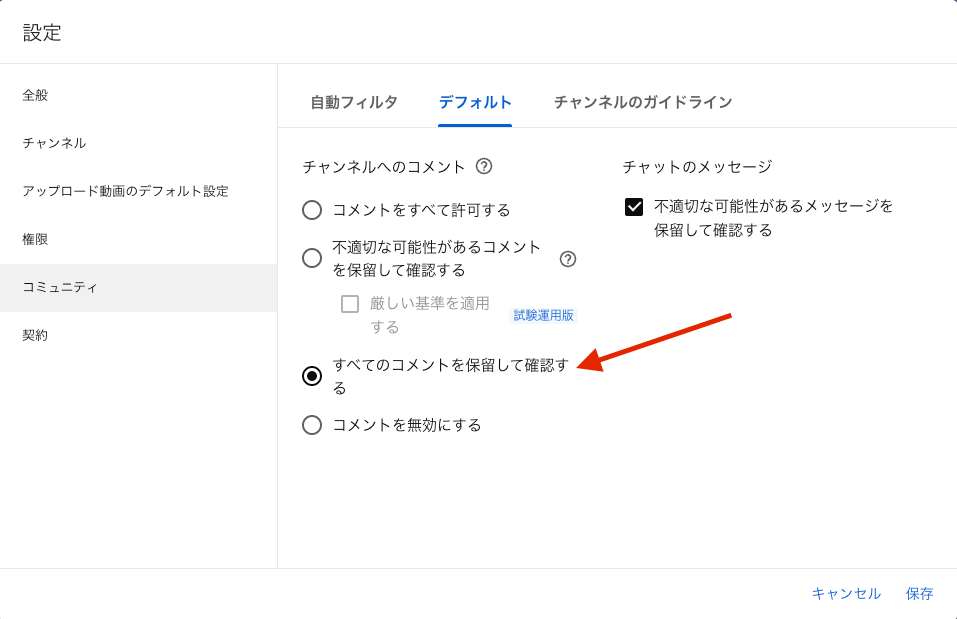
「コメントを投稿したのに自分のコメントだけ表示されない」という場合は、もしかしたら承認制に設定されていて、まだ承認されていないだけかもしれません。問題のないコメントであったとしても、全てのコメントを承認するとは限りませんので、この辺りはチャンネル運営者次第となります。
また承認制は動画単位でも設定が可能です。他の動画ではコメントが表示されるのに、特定の動画だけすぐに表示されない場合、その動画を承認制にしていることも考えられます。
【A-2】保留中に入っている可能性
もし YouTube 側によってスパムの可能性があると判定されると、コメント欄に表示されなくなります。そしてチャンネル運営者がコメントを確認し承認するまで表示されません。チャットだと不適切な可能性があるメッセージとして保留され、チャンネル運営者が[表示]を選択するまでチャット欄に表示されません。
「自分だけコメントが表示されない」という方は、保留中に振り分けられてしまっている可能性が高いです。
チャンネルを運営されている方であればご存知かもしれませんが、スパム判定されたコメントは、チャンネル運営者がアクセスできるコメント管理内の[確認のために保留中]に表示されます。
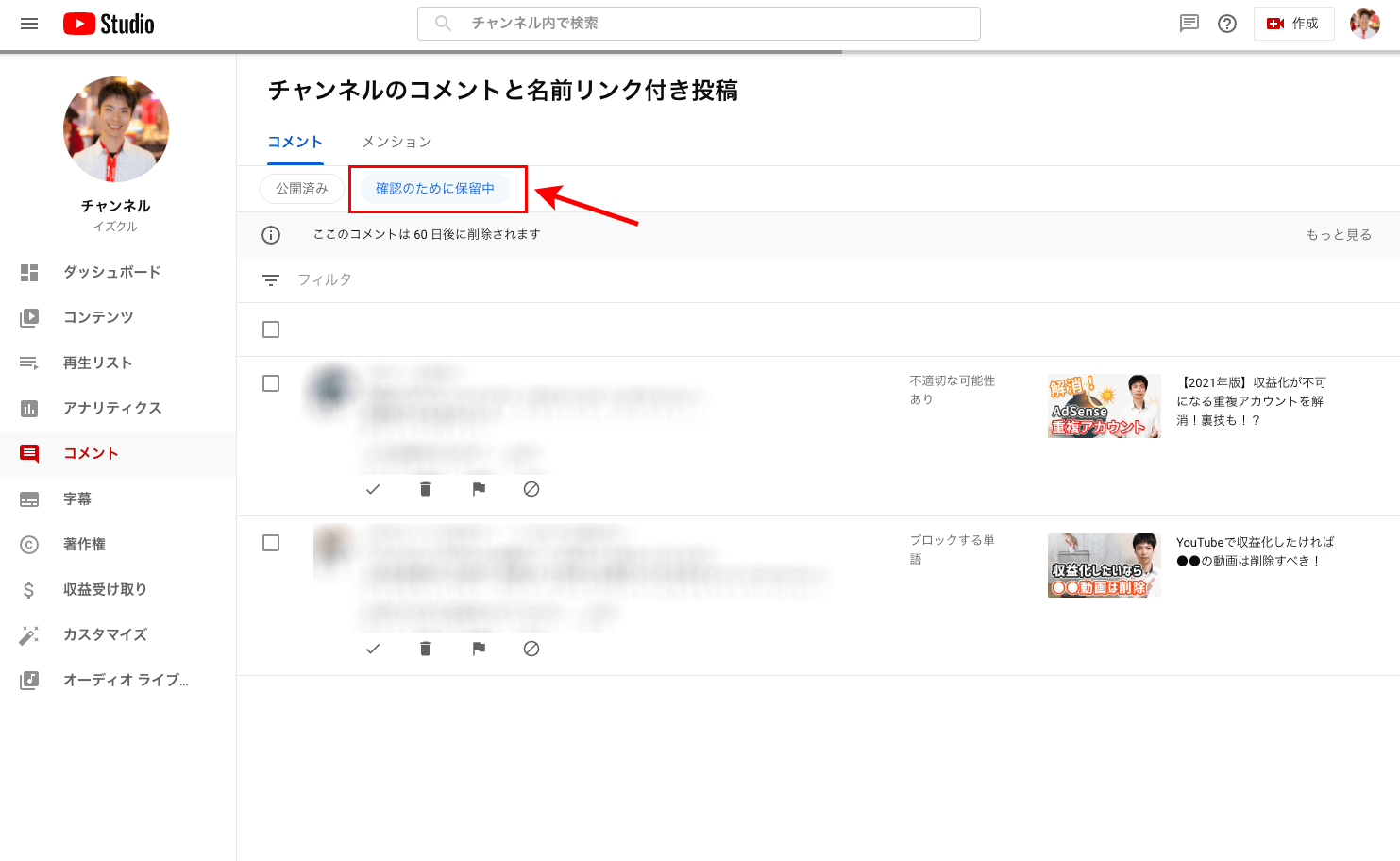
チャンネル運営者が[確認のために保留中]を確認して承認しない限り、コメントは表示されません。多くの場合、頻繁に確認する方は少ないですし、チャンネル運営者によっては全く確認しない方もいます。
【A-3】削除された可能性
チャンネル運営者は、自分の動画に投稿されたコメントを管理することが可能です。例えばコメントを削除したり非表示にしたり、また特定のユーザーをチャンネルに表示させないこともできます。自分のコメントが削除されるのは気分がよくありませんが、コメントの内容によって削除する方も多いです。
またチャンネルによっては「チャンネルガイドライン」というものを設定していることもあります。チャンネルガイドラインは、視聴者がコメントを投稿しようとする時にチャンネル独自のメッセージを表示することができる機能です。
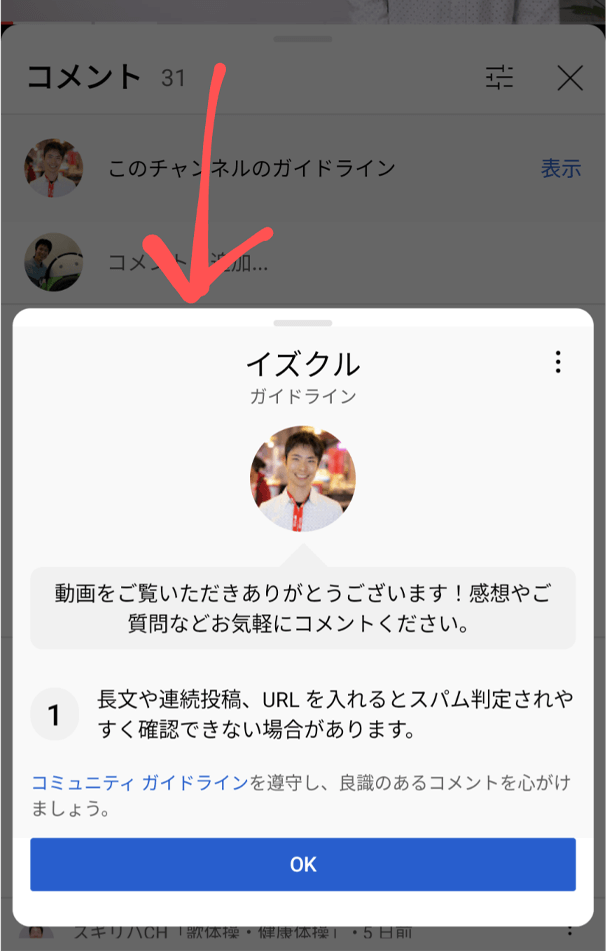
どのようなコメントを投稿してほしい、どのようなコメントは投稿してほしくないなどが記載されている場合、それに従っていないと削除されるかもしれません。
その他、チャンネル運営者によって削除されなくても、不適切なコメントだと判断されると YouTube によって削除されることもあります。
【A-4】ブロックされている可能性
先程も触れましたが、チャンネル運営者は特定のユーザーをチャンネルに表示させないように、アカウントをブロックすることができます。ブロックされた場合にどうなるかご存知でしょうか?
ブロックされても、今までと同様にコメントを投稿することが可能です。そして、コメントを投稿した本人にはコメントが表示されます。しかしチャンネル運営者や他のユーザーには、ブロックされたユーザーのコメントは表示されません。
そのため、コメントを投稿したアカウントでは表示され、それ以外のアカウントやログアウトした状態で表示されない場合はブロックされている可能性が考えられます。もしブロックされてしまった場合は、解除をしてもらわない限りコメントが表示されません。解除してもらえない場合は別のアカウントを使用するしかありません。
ちなみに、アカウントがブロックされている時と、NG ワードを含んだ投稿をした時とは状況が似ています。後ほどご紹介する NG ワードの内容もご覧ください。
【A-5】コメント欄やチャット欄が表示されない場合
コメント欄やチャット欄そのものが表示されない場合、チャンネル運営者がコメントやチャットを許可していない(無効にしている)こともあります。
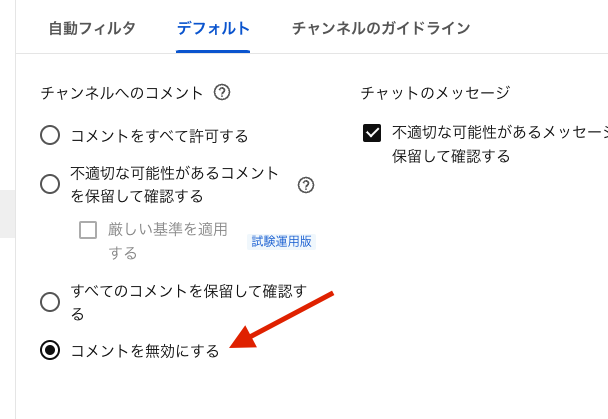
特定の動画だけコメントが見れない・コメント欄が表示されない場合、その動画に対してコメントを許可していない可能性があります。チャンネル運営者は動画ごとにコメントを許可するか設定ができるためです。ライブ配信の場合も、チャット欄の表示・非表示を設定することが可能です。
これだと iPhone だろうと Android だろうとコメント欄は表示されないため、コメントやチャットが許可されていないものに関してはどうしようもありませんね。
ちなみにライブ配信直後のアーカイブ動画ではコメント欄が表示されないことがありますので、時間をあけてから確認をしてみてください。
また、コメント欄やチャット欄が表示されない理由の一つに、その動画やチャンネルが「子供向け」として判断されている可能性もあります。
現時点では、 YouTube から子供向けと判断されている、もしくはチャンネル側が子供向けと設定している動画でコメント欄やチャット欄が表示されないようになっています。
【A-6】チャットの仕様
ライブ配信やプレミア公開で自分が投稿したチャットが表示されない場合、まず確認してほしいことがチャットの表示方法です。
チャットの表示方法は現時点で[上位のチャット]と[チャット]の2つがあります。初期状態では[上位のチャット]になっていることが多く、これは投稿された全てのチャットが表示されませんので[チャット]に切り替えても表示されないか確認してみてください。
![[上位のチャット]と[チャット]](https://www.iscle.com/wp-content/uploads/2022/05/youtube-comment-chat-4.jpg)
またチャンネルによっては、チャットに投稿できるのをチャンネル登録者限定にしていることもあります。
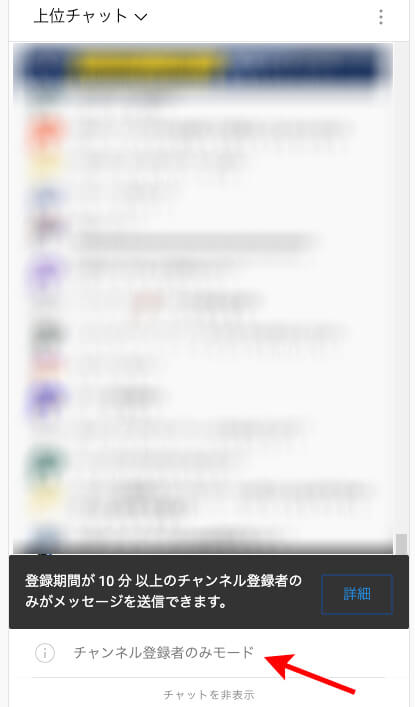
例えば「チャンネル登録をして3日以上経過していないと投稿できない」など、登録期間も設定していることもあります。チャット欄に「チャンネル登録者のみモード」と表示されている場合は、登録をしてから投稿をお試しください。
【B】視聴者側の設定や行動が原因でコメントが表示されない
ここからは、視聴者側の設定や行動により YouTube のコメントが表示されない原因や対処方法を4つに分けてご紹介いたします。
【B-1】制限付きモードを解除する
YouTube では不適切だと判断されたコンテンツ(動画やコメントなど)を表示させないようにする「制限付きモード」があります。
この制限付きモードがオンの状態になっていると、不適切なコンテンツが含まれている動画のコメントが表示されなくなる可能性があります。そのため、ご自身のアカウントで制限付きモードがオンになっていないかを確認してみてください。スマホの YouTube アプリの場合とパソコンの場合の確認手順をご紹介いたします。
なお、制限付きモードは使用している端末ごとにオン・オフが設定できるようになっているため、使用している端末ごとでご確認ください。
スマホの YouTube アプリで制限付きモードを解除する手順
- 画面下の [マイページ]を開いてから、歯車アイコンをタップしてください。
![YouTube アプリ[マイページ]を開く](https://www.iscle.com/wp-content/uploads/2019/03/1-youtube-app-seigen.png)
- [全般]をタップします。
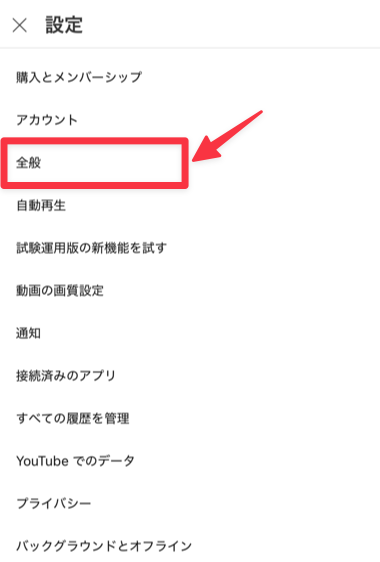
- 制限付きモードがオフになっているか確認をしてください。
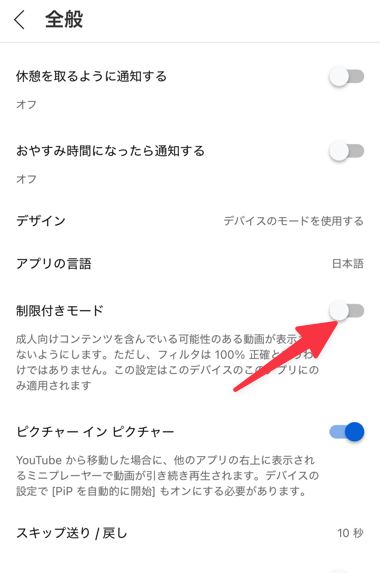
パソコンで制限付きモードを解除する手順
- パソコンで YouTube にアクセスしたら画面右上にあるプロフィールアイコンをクリックします。
- 表示された項目内の[制限付きモード]を選択します。
![[制限付きモード]を選択](https://www.iscle.com/wp-content/uploads/2022/05/youtube-comment-chat-14.png)
- [制限付きモードを有効にする]がオフになっているか確認をしてください。
制限付きモードがない場合
もし制限付きモードの項目が表示されない場合は下記のことをお確かめください。
- 端末の OS を最新版にする
- YouTube アプリを最新版にする
- YouTube アプリのキャッシュ削除 or ブラウザのキャッシュ削除
- 上記でもダメなら YouTube アプリの入れ直し
【B-2】ブラウザの拡張機能やツール等の影響によるもの
YouTube をご覧になっているブラウザの拡張機能(アドオン)が悪さをしている可能性、ブラウザや YouTube アプリのキャッシュが原因になっていることがあります。
ブラウザというのは Chrome や Safari など、インターネットを見る時に使用しているソフトやアプリです。キャッシュというのは、ブラウザやアプリに一時的に保存されているデータのことを言います。
もしブラウザで拡張機能を使用している場合は一度オフにしていただいたり、キャッシュを削除したり、キャッシュの影響を受けない Chrome ブラウザのシークレットモードで確認をしてみてください。シークレットモードで確認するのが手っ取り早いかと思います。
Chrome ブラウザの画面右上にある[︙]アイコンから[新しいシークレットウィンドウ]を選択すると、キャッシュの影響を受けない状態で確認することが可能です。
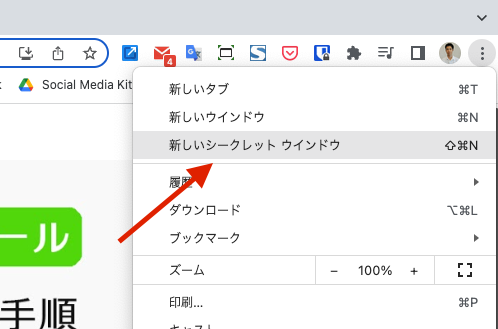
また広告を表示させないアドブロック系の拡張機能やツールを使用していることで表示されない可能性もあります。「アドブロック系の拡張機能を無効にすることで解決した」との報告も多数ありました。またセキュリティソフトを入れている場合は、一時的に無効にして確認しましょう。
これはスマホで視聴している場合も同様で、アドブロック系のアプリやセキュリティ系のアプリによって表示されなくなったり、純正の YouTube アプリを使用していない場合もコメントやチャットが投稿できなくなる原因になり得ます。さらに、ブルーライトカット系のアプリが干渉し表示されない事例もありました。
【B-3】スパム判定されやすい原因や対処方法
先程のチャンネル運営者側の内容の中でも少し触れましたが、スパム判定されたコメントは[確認のために保留中]に振り分けられるため、承認されるまで表示されなくなります。保留されるだけでなく、削除されてしまうことも考えられます。
ここからは、どのようなコメントを投稿するとスパム判定されやすいか、弾かれやすいかを8つご紹介していきます。問題のない文章であっても弾かれてしまうことがあるため、ぜひ参考にしていただければ幸いです。
①コメントの頻度
よくある原因として同じコメントを繰り返し投稿すること、または短時間に非常に多くのコメントをすることがあります。
コメントの内容にコミュニティ ガイドラインに違反するものや悪意が無いものであったとしても、全く同じ内容のコメントを繰り返し投稿している場合や、短時間で多くのコメントを投稿している場合にスパム判定されやすくなる可能性があります。例えば「ありがとう」や「こんにちは」など、感謝やあいさつのコメントだったとしても、短時間で各動画に連続投稿しているような場合も注意が必要です。
また最初に投稿したときは問題なくても、何度も編集を繰り返すことで表示されなくなってしまう事例も多くあります。コメントは後から編集しなくても良いように、内容をしっかり確認してから投稿しましょう。
②コミュニティ ガイドラインへの違反
YouTube のコミュニティ ガイドラインに違反するような内容が含まれるコメントを行うことで、スパムとして判断される可能性があります。コミュニティガイドライン違反の内容は大別すると5つあります。
- 「スパムと欺瞞(ぎまん)行為」
人を騙したり誤解させるような内容、詐欺、なりすまし、不正を行うことを目的とするようなもの、他にも動画やチャンネルの評価を操作しようとしてコメント等を行う行為もあります。 - 「デリケートなコンテンツ」
性的なコンテンツや自傷行為、子供の安全に害をもたらす可能性があるものがあります。 - 「暴力的または危険なコンテンツ」
宗教や人種・性別など個人や集団に対する暴力や差別を助長する内容、暴力事件などを奨励・称賛する内容、嫌がらせやネットいじめに関する内容などがあります。 - 「規制対象の商品」
アルコールや爆発物・麻薬・処方箋なしの医薬などを購入できるサイトへのリンク、メールアドレス、電話番号などの手段を投稿することなどがあります。 - 「誤った情報」
例えば、有害な物質が病気や健康上メリットがあると主張したり、医学的に誤った情報を公開すること。また選挙を妨害したり、選挙の公正性を損なう可能性のある情報などがあります。
③ NG ワードが含まれている可能性
チャンネル運営者は特定の単語を含むコメントやチャットをブロックすることができます。いわゆる禁止ワードです。この単語ブロックに該当したコメントやチャットを投稿すると、投稿者本人には表示され、チャンネル運営者や他のユーザーには表示されなくなります。
もし特定の言葉を入れたときだけ表示されない場合は、設定されている NG ワードが文章内に含まれている可能性があるので文章を確認してみてください。ただし、一度単語ブロック機能によってブロックされたコメントは、編集機能から変更しても表示されませんので再投稿する必要があります。
どのような文章にしても、投稿したアカウントでは表示され、別のアカウントで表示されない場合は、アカウントがブロックされている可能性も考えられます。
④絵文字の多用
私のチャンネルにコメントしていただいた中で、[確認のために保留中]に振り分けられてしまう投稿に、絵文字が多用されているものがあります。
特に、文章内に占める絵文字の割合が多かったり、連続して絵文字をいくつも入れている場合です。例えばこのように、絵文字をたくさん並べたものが含まれるコメントは、スパムと判断されてしまっていることが多いように感じています。
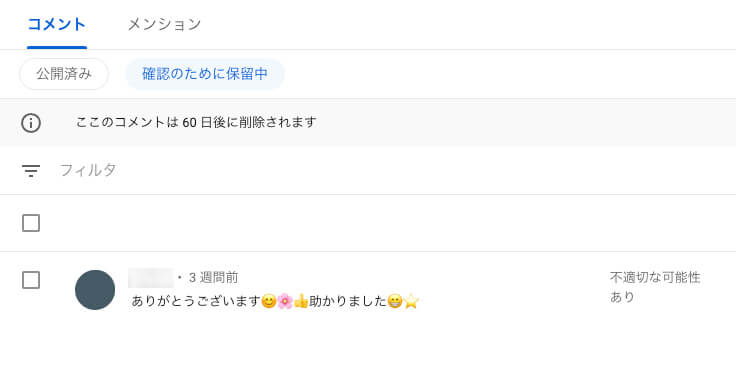
絵文字を使用することは問題ありませんが、多用するのは控えたほうが良いかもしれません。
⑤顔文字や記号の多用
このような (^^) 顔文字は記号の組み合わせで出来ていますが、記号が多用されている文章も絵文字と同様に、[確認のために保留中]に振り分けられていることが多いです。
文章内にいくつか顔文字を使用するくらいであれば問題ないですが、このようなアスキーアート(顔文字アート)まで投稿するのは高確率で弾かれてしまうかと思います。
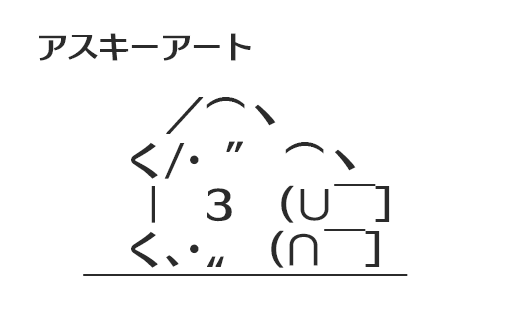
顔文字以外でも、無意味な記号の多用は控えることをおすすめします。
⑥長文の投稿
内容的には全く問題のない文章であっても、長文だと弾かれてしまうことが多いです。私のチャンネルにも長文で質問をしていただく視聴者さんがいらっしゃるのですが、内容を確認することが出来ず、返答ができないことがあります。
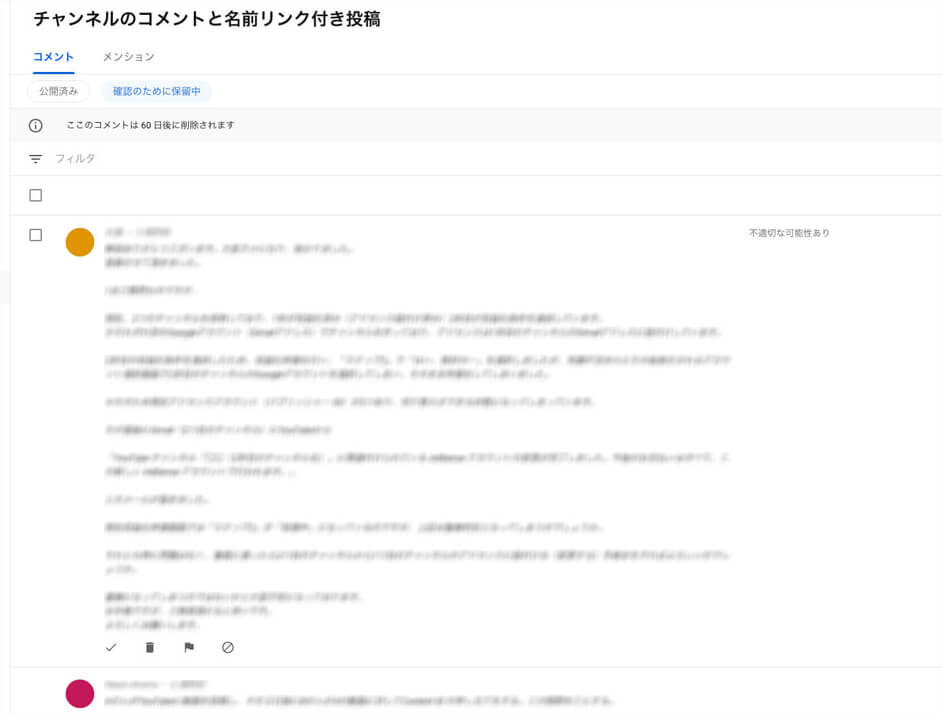
投稿するアカウントや内容によって弾かれたり弾かれなかったりするため、具体的に何文字以上がダメという明確な基準はありませんが、投稿する前に長過ぎる文章になっていないか確認されることをおすすめします。
⑦ URL やハッシュタグを入れること
コメント欄を宣伝目的で使用するユーザーもいるため、URL を入れた投稿は弾かれやすくなります。そもそも、チャンネル側で URL やハッシュタグを入れた投稿をブロックする設定があります。またチャットでは URL を入れると YouTube 側によってブロックされるようになっているようです。
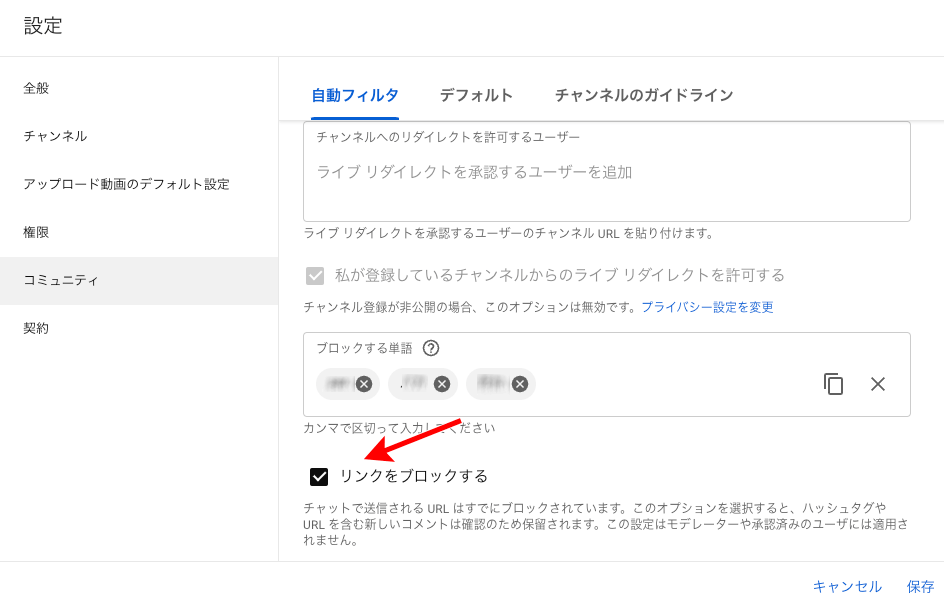
宣伝目的でなくても、URL やハッシュタグを入れることで表示されなくなる可能性が高いので、入れるのはやめましょう。
⑧スパムとして報告されること
YouTube では各コメントや各チャットに対して報告する機能があり、チャンネル運営者だけでなく一般ユーザーも報告することが可能です。そして多くのユーザーからスパムとして報告されると、[確認のために保留中]に振り分けられやすくなる可能性があります。
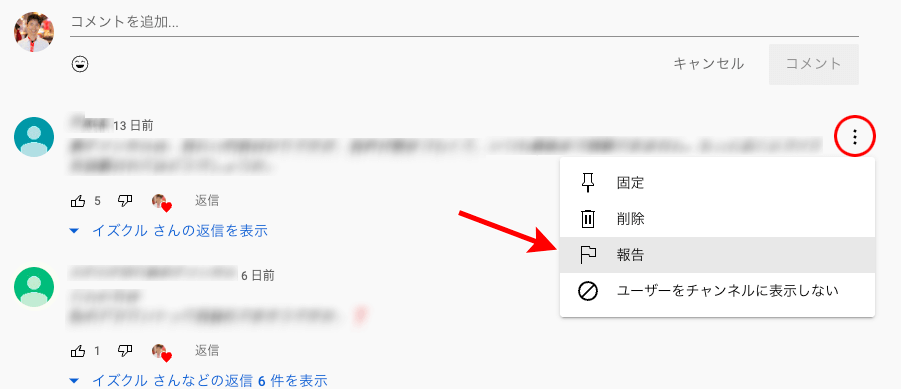
不快だと感じたり、商業目的だと思われるようなコメントの場合、多くのユーザーによって報告されてしまうことがあります。動画に対するまともな意見であったとしても、批判的な内容であったり書き方が暴力的であったり、また上から目線だと感じるようなものだと報告されやすいと思います。
自分が問題ないと思っているコメントやチャットであったとしても、実はガイドラインに違反する内容が含まれていたり、他のユーザーを不快にさせてしまってスパム報告されてしまうことは誰にでもあり得ます。投稿する前に一度問題がないか確認してから行うのが良さそうですね。
なお、自分が過去に投稿したコメントは確認することが可能です。本当に問題ないコメントだったかを確認したい場合は【YouTubeで自分のコメント履歴の一覧を確認する方法】のページをご覧ください。
【B-4】スパム判定されやすい状態を解除する方法はある?
次に、もしスパム判定されやすい状態になった場合、それを解除する方法はあるのか疑問に思われている方が多いのではないでしょうか。
ブロックされていないのにコメントを投稿しても表示されず、[確認のために保留中]に振り分けられてしまう方は多いようです。そのようなご相談を受けることも多々あります。ただ自分自身で「私はスパムを行っていません、解除してください。」と YouTube 側へ依頼するような窓口はありません。
もしスパム判定されてしまっているのであれば、チャンネル運営者にコメントを承認してもらう、もしくは[承認済みのユーザー]に入れてもらうことが有効だと考えられます。
[承認済みのユーザー]はチャンネル運営者が YouTube Studio の[設定]>[コミュニティ]から設定することが可能です。
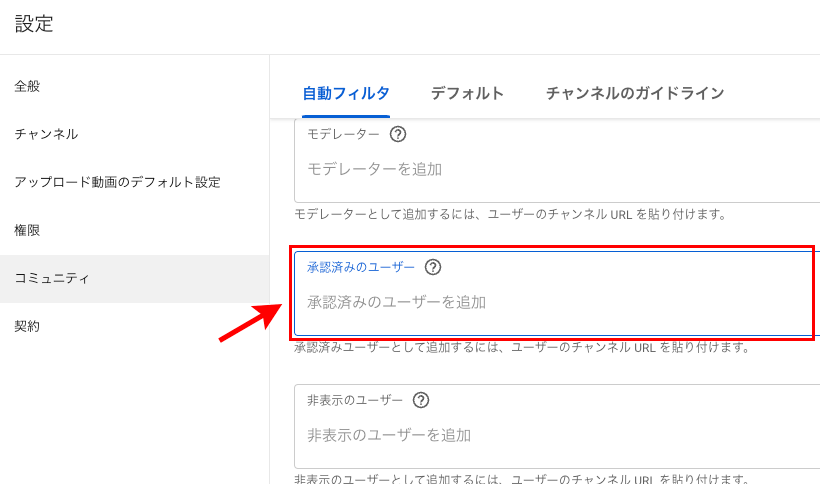
他のユーザーや YouTube 側からスパムだと思われていても、動画やコメントを管理するチャンネル運営者によって「このコメントは問題ないです」と承認されれば表示されるようになりますし、YouTube に対しても「このコメント投稿者は大丈夫です」というシグナルになるのではないかと考えられます。
しかし、チャンネル運営者に承認してもらうように依頼することが難しい場合がありますよね。チャンネル運営者が[確認のために保留中]にあるコメントまでチェックしているとは限らないので、YouTube 上のコメントで「承認してほしい」と依頼しても見てもらえないかもしれません。
もしチャンネル運営者が Twitter やインスタグラムなど別のコミュニケーション手段を持っている場合は、そちらからもメッセージを投げかけることで対応してくれることがあります。
どうしてもスパム判定されやすい状態が解除されない場合、残念ですが現状では別のアカウントを使用するしかないと思います。
ちなみに、ライブ配信やプレミア公開で使用できる Super Chat や Super Stickers、通常の動画で使用できる Super Thanks によってコメントを投稿した場合、通常のコメントよりはチャンネル運営者に気付いてもらえる可能性が高くなるかもしれません。ただ、絶対気付いてもらえるとは限りませんし、お金がかかります。
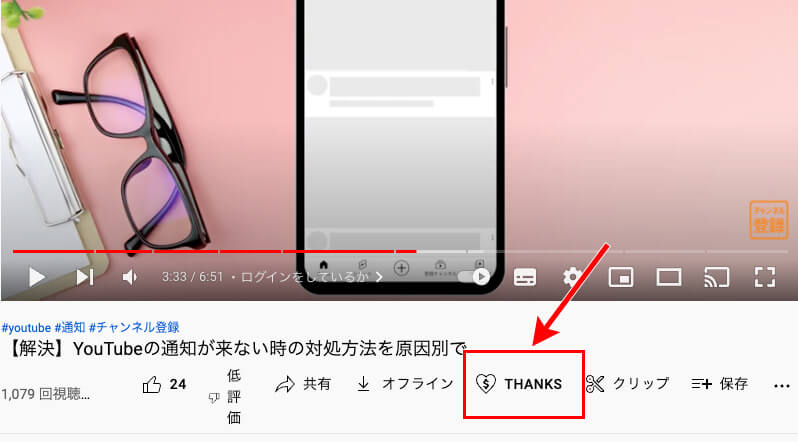
また Super Chat や Super Thanks で投稿した場合、後でコメントを自分で削除しても、チャンネル側に削除されても返金はされませんのでご注意ください。
【C】YouTube 側の原因でコメントが表示されない
次は、YouTube 側の原因によってコメントが表示されないものについて3つご紹介いたします。
【C-1】基準は変化する
例えば「過去に投稿したコメントと同じ文章であっても表示されない」「急に表示されないことが増えた」と思うこともあるかもしれませんが、投稿されたものがスパム判定されるか否かの基準は日々変わっているためです。
厳しくなったり緩くなったりを繰り返し、その時の世の中の状況に合わせて調整されていると考えられます。そのため、以前表示されていたとしても、それが今表示されるとは限らないのです。
【C-2】アカウントによって異なる
また、スパム判定のされやすさはアカウントによって異なる可能性も高いです。つまり、あるアカウントを使用して投稿した場合だと表示されず、別のアカウントであれば全く同じ文章でも表示されることがあります。
これは、そのアカウントが過去に投稿してきたコメントやチャットの内容や、周りからの反応、ガイドライン違反の履歴などが影響している可能性があるためです。例えば、過去に何度もガイドライン違反をしていたり、チャンネル運営者や他のユーザーからたくさん報告されていれば厳しく判断されるかもしれません。
【C-3】YouTube 側の不具合
他にも、YouTube 側の不具合によって投稿したコメントが表示されなくなったり、コメント欄やチャット欄が表示されなくなることもあります。意外に不具合によってコメント周りがおかしくなることは多々あるので、この場合は修正されるのを待つしかありません。同じ状況になっている人が他にいないか SNS で確認してみてください。
まとめ:どのような状況で何をすれば良いか
ここまで長くなりましたので、どのような状況の時に何をすれば良いかをまとめます。

まず、コメントを投稿したアカウントでは表示されるが、他のアカウントでは表示されない場合です。この場合はチャンネル側にブロックされているか、文章内にチャンネル側が設定した NG ワード(禁止ワード)が入っている可能性があります。別の文章で投稿しても表示されない場合はブロックされているかもしれません。
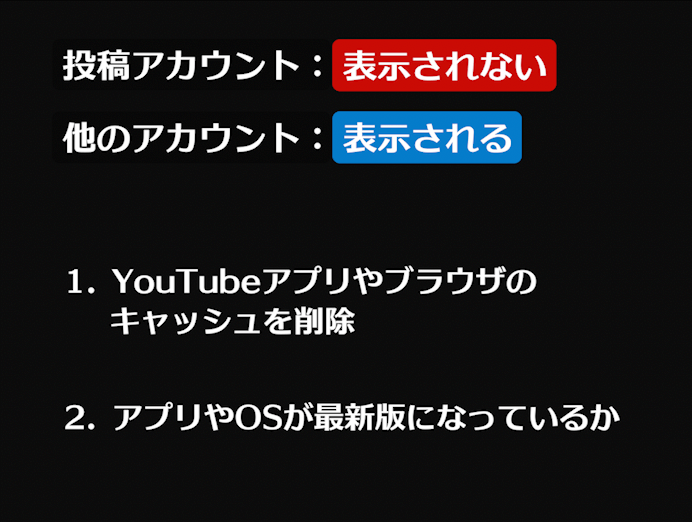
次に投稿アカウントで表示されないが、別のアカウントでは表示される場合です。この場合は YouTube アプリやブラウザのキャッシュを削除したり、アプリが最新版になっていることを確認してください。

もし投稿アカウントでも別アカウントでも表示されない場合は、承認制になっているか、[確認のために保留中]に振り分けられてしまっているか、削除された可能性が考えられます。例えば、他のユーザーの投稿がすぐ表示されるなど、承認制ではないと判断できるのであれば、別アカウントで投稿した場合に表示されるかを確認してください。
また、特定のチャンネルのみでスパム判定されやすいのかを確認するため、別のチャンネルへの投稿が表示されるかも確認してみてください。
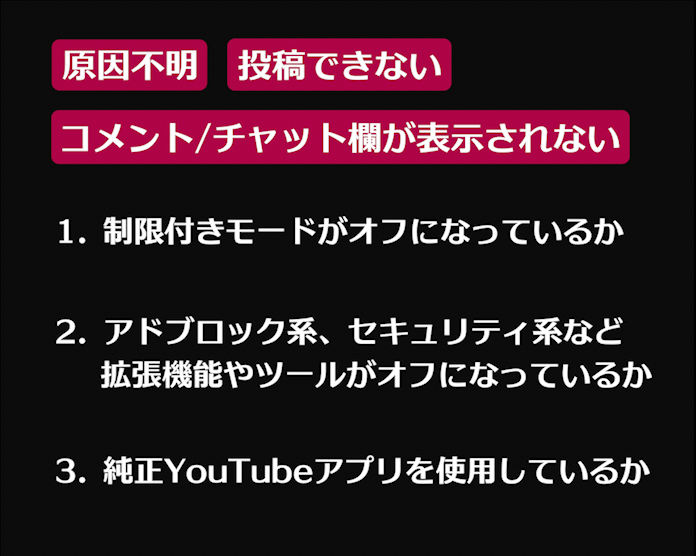
これらを確認しても表示されない原因が分からない場合や、コメント欄やチャット欄が表示されない、また投稿そのものができない場合は次のことをご確認ください。
制限付きモードがオフになっているか、アドブロック系、セキュリティ系、ブルーライトカットなどの拡張機能やツールがオフになっているか。純正の YouTube アプリを使用しているか。

アプリや OS が最新版にアップデートされているか。別の端末でも同じ状況になるか。子供向けチャンネル・動画でないか。チャンネル側がコメントやチャットを許可しているか。
![生活に役立つネタを!iscle[イズクル]](https://www.iscle.com/image/toplogo.svg)


